Partilhar pacotes de trabalho (suplemento Enterprise)
É possível partilhar pacotes de trabalho com utilizadores que não sejam membros de um projeto ou que ainda não estejam registados na sua instância. Neste último caso, o utilizador terá de se registar para poder visualizar o pacote de trabalho.
Nota
A partilha de pacotes de trabalho com não-membros é um suplemento Enterprise e só pode ser utilizado com Enterprise na nuvem ou Enterprise no local. Um upgrade da edição gratuita Community é fácil e ajuda a apoiar o OpenProject.
Partilhar um pacote de trabalho
Para partilhar um pacote de trabalho com um utilizador que não seja membro do projeto, selecione a vista detalhada de um pacote de trabalho e clique no botão Partilhar.
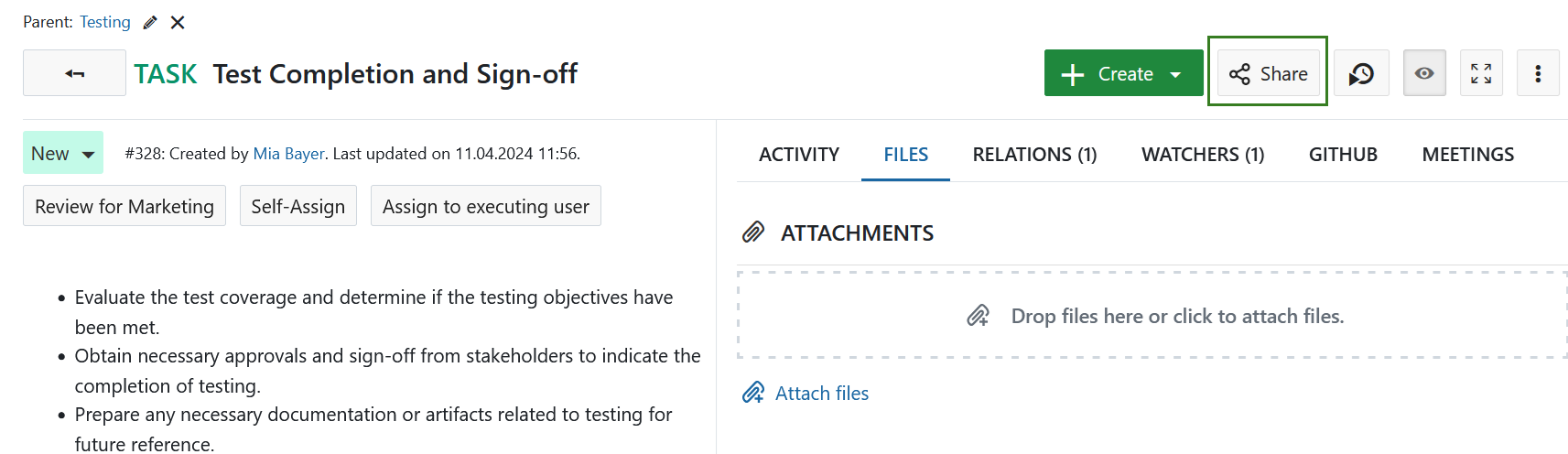
Abre-se uma janela de diálogo que mostra a lista de todos os utilizadores com quem este pacote de trabalho já foi partilhado. Se o pacote de trabalho ainda não tiver sido partilhado, a lista estará vazia.
Nota
Para poder partilhar um pacote de trabalho com utilizadores que não sejam membros, tem de lhe ter sido atribuído um cargo global criar utilizadores. Se não vir a opção de partilhar um pacote de trabalho, contacte o seu administrador.
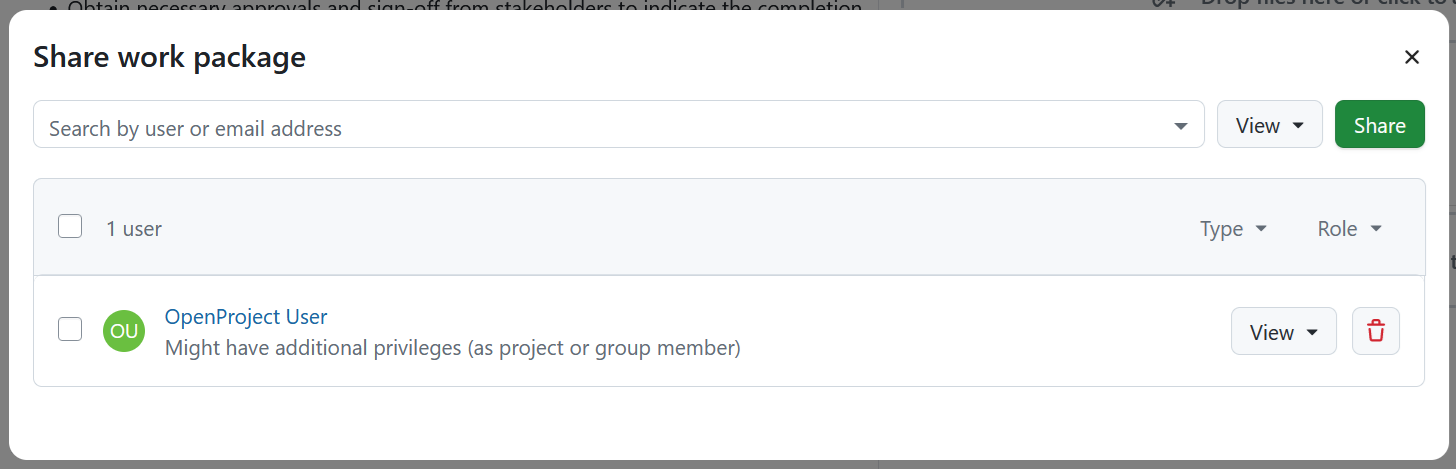
Se a lista contiver vários utilizadores, pode filtrá-la por Tipo ou Função.
Os seguintes tipos de utilizadores estão disponíveis como filtros:
-
Membro do projeto - apresenta todos os utilizadores que são membros do projeto
-
Não membro do projeto - apresenta todos os utilizadores que não são membros do projeto
-
Grupo de projeto - apresenta todos os utilizadores que são membros de um grupo que faz parte do projeto
-
Grupo não pertencente ao projeto - apresenta todos os utilizadores que são membros de um grupo que não faz parte do projeto
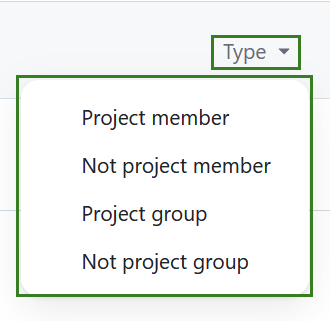
As seguintes funções de utilizador estão disponíveis como filtros:
- Editar - apresenta todos os utilizadores autorizados a editar um pacote de trabalho
- Comentar - apresenta todos os utilizadores que estão autorizados a adicionar comentários a um pacote de trabalho
- Ver - apresenta todos os utilizadores que podem ver, mas não editar ou comentar um pacote de trabalho
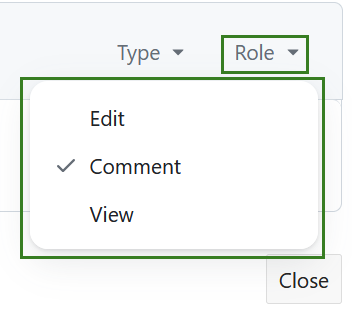
Nota
Tenha em atenção que os utilizadores listados depois de ter aplicado um filtro podem ter permissões adicionais. Por exemplo, se selecionar o filtro Ver, é possível que seja listado um utilizador que tenha herdado uma função adicional como parte de um grupo de utilizadores com permissões que excedem as de visualização.
Pode procurar um utilizador ou um grupo através de um nome de utilizador, de um nome de grupo ou de um endereço de correio eletrónico. Pode selecionar um utilizador existente no menu pendente ou introduzir um endereço de correio eletrónico para um utilizador totalmente novo, que receberá um convite para criar uma conta na sua instância.
É possível adicionar vários utilizadores ou grupos ao mesmo tempo.
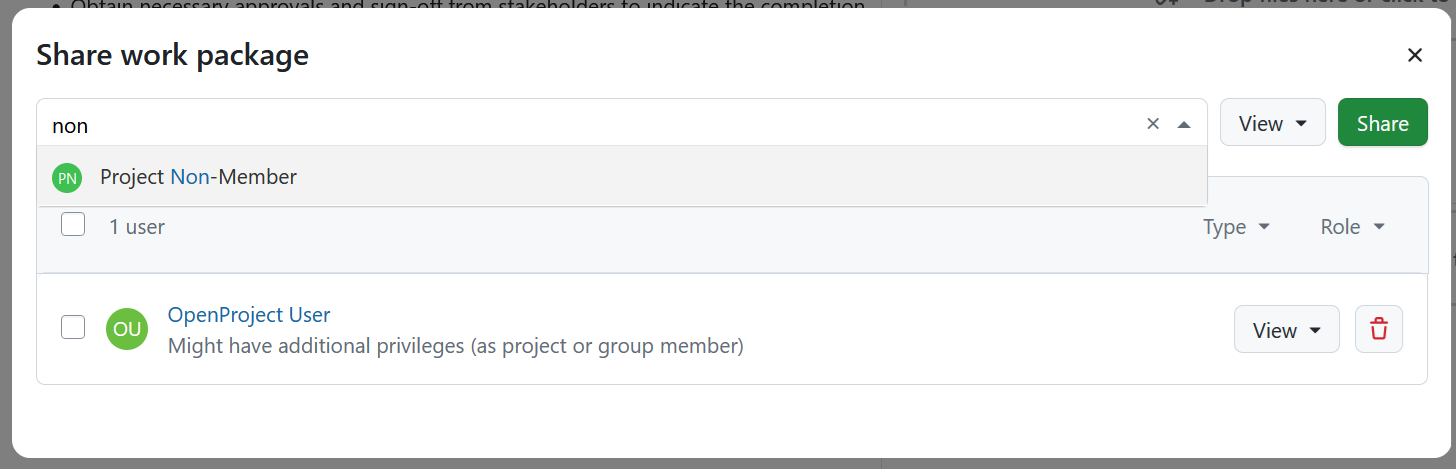
Um utilizador com quem partilhou o pacote de trabalho será adicionado com a função Visualizador do pacote de trabalho. No entanto, este utilizador não é automaticamente um membro de todo o projeto. Um membro do projeto normalmente terá mais permissões no projeto do que apenas visualizar um pacote de trabalho.
Os utilizadores com quem partilhou o pacote de trabalho também receberão uma notificação por correio eletrónico alertando-os para o facto de o pacote de trabalho ter sido partilhado.
Pode sempre ajustar os direitos de visualização de um utilizador selecionando uma opção no menu pendente junto ao nome do utilizador.

Nota
Conceder direitos de edição ao utilizador irá permitir-lhe defini-lo como Titular ou Responsável de um pacote de trabalho.
Quando um pacote de trabalho tiver sido partilhado, verá o número de utilizadores partilhados no botão Partilhar.
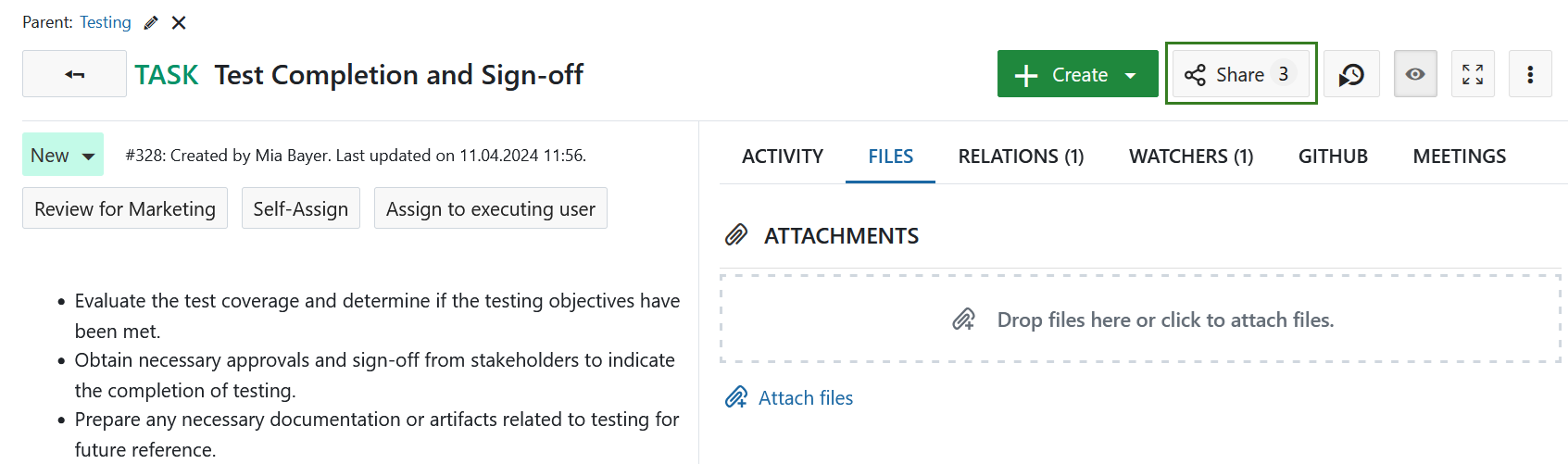
Remover privilégios de partilha
Também pode remover o utilizador da lista clicando em Remover junto ao nome do utilizador. Tenha em atenção que esta ação não remove totalmente um utilizador, mas apenas revoga os direitos para este pacote de trabalho. A conta de utilizador permanecerá intacta.
Se precisar de revogar todos os direitos de partilha de um utilizador específico, faça-o em membros do projeto ou contacte o administrador do projeto.
Se precisar de eliminar um utilizador, faça-o na administração do sistema ou contacte o seu administrador.
Visão geral dos pacotes de trabalho partilhados
Para obter uma visão geral de todos os pacotes de trabalho que foram partilhados com outros utilizadores ou grupos, vá aos módulos globais, selecione o módulo Pacotes de trabalho e escolha o filtro Partilhado com utilizadores na lista de filtros de pacotes de trabalho predefinidos no lado esquerdo.
A vista predefinida inclui a coluna Partilhado com, que lista todos os utilizadores e/ou grupos com os quais um determinado pacote de trabalho foi partilhado. Se existirem mais de dois utilizadores e/ou grupos partilhados, dois deles serão listados e o número total será indicado no emblema. Clicar nesse número irá apresentar os detalhes.
Se pretender ver todos os pacotes de trabalho partilhados num projeto específico, navegue primeiro para esse projeto e, em seguida, selecione o mesmo filtro. Também pode ajustar este filtro e guardá-lo nos seus filtros de pacotes de trabalho privados.
Com as permissões corretas, pode sempre alterar ou remover as opções de partilha.

Configuração
Os utilizadores com a função de edição podem atualizar a maioria dos atributos de um pacote de trabalho partilhado (por exemplo, “Assunto” e “Descrição”), incluindo o estado. Uma mudança de estado é regida pelos fluxos de trabalho configurados para a função que o utilizador tem. Assim, um administrador terá de configurar os fluxos de trabalho necessários uma vez. Uma mensagem na parte inferior do ecrã notificará os administradores deste facto:

Para o fazer, um administrador pode seguir a ligação na mensagem para aceder ao formulário para copiar de fluxos de trabalho. Nesse formulário, selecione o tipo de origem (por exemplo, “Tarefa”) e a função de origem (por exemplo, “Membro”) para copiar o fluxo de trabalho. Em seguida, selecione o destino (por exemplo, “Tarefa”) e, por último, a função que será “Editor do pacote de trabalho” para copiar o fluxo de trabalho:
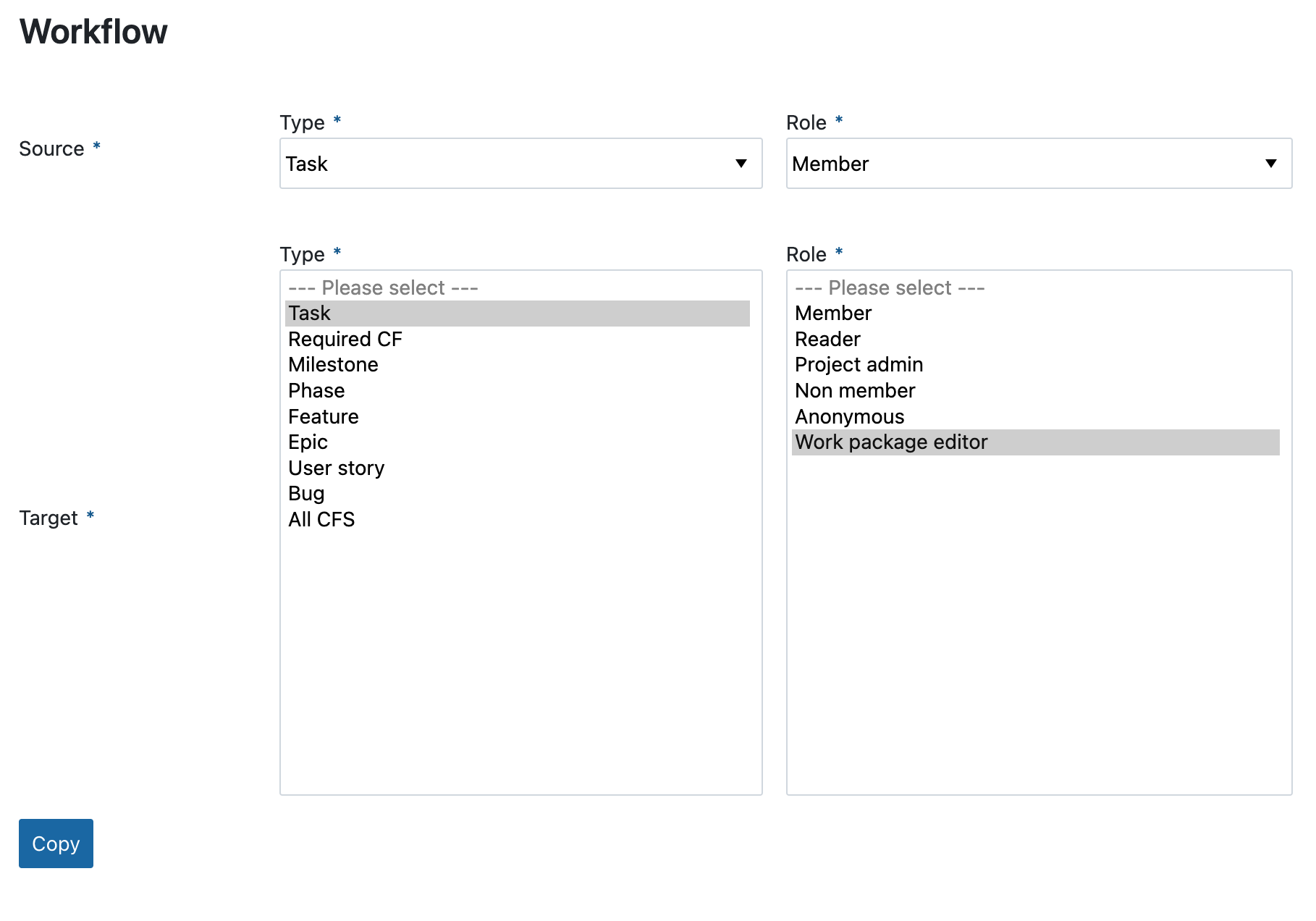
Também pode optar por utilizar os fluxos de trabalho para o tipo e função de origem como o modelo para vários tipos de destino ao mesmo tempo.
A cópia de um fluxo de trabalho pode ser posteriormente alterada para refletir melhor as transições desejadas entre estados para a função de edição. Também pode criar os fluxos de trabalho desejados a partir do zero.


